Human Interface Devices, poznatiji kao HID, omogućavaju korisnicima da unose podatke u sistem, ili čak da direktno komuniciraju sa računarom, koristeći uređaje poput miša, tastature ili džojstika. HID tehnologija omogućava korisnicima da upravljaju računarom, pojednostavljujući proces instalacije ulaznih uređaja. Međutim, korisnici Windows 10 operativnog sistema mogu se suočiti sa problemom nestanka HID-kompatibilnog ekrana osetljivog na dodir iz Device Manager-a. Ovaj čest problem kod korisnika Windows-a, inspirisao je ovaj vodič koji je posvećen rešavanju problema sa nestalim HID ekranom osetljivim na dodir. Ukoliko se i vi susrećete sa ovim problemom, krenimo odmah na rešavanje.
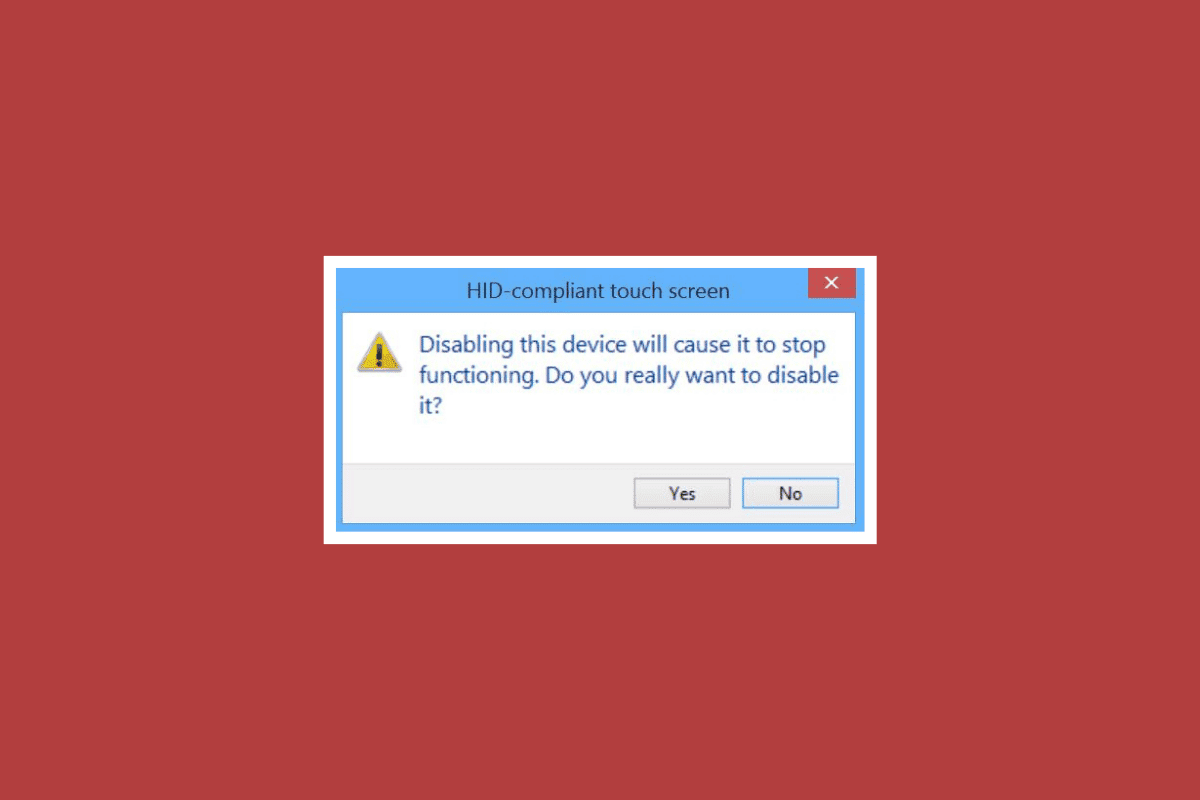
Kako rešiti problem nestanka HID ekrana osetljivog na dodir u Windows 10
HID ekran osetljiv na dodir može nestati sa vašeg uređaja iz različitih razloga, uključujući:
- Ako je ekran osetljiv na dodir ručno isključen u sistemu, to može dovesti do navedenog problema.
- Ukoliko sistem ne instalira upravljačke programe za ekran osetljiv na dodir automatski, greška se može pojaviti.
- Problem može biti softverske prirode ako ekran osetljiv na dodir radi u BIOS-u.
- Hardverski problemi mogu biti uzrok greške ako ekran osetljiv na dodir ne radi ni u BIOS-u.
- Takođe, problem može biti u hardveru ili firmveru/BIOS-u ako test ekrana osetljivog na dodir nije prikazan tokom testiranja komponenti.
Na osnovu gore navedenih uzroka, ako je problem hardverske prirode, možete kontaktirati servis za popravku hardvera. Ako je problem vezan za softver, možete isprobati rešenja opisana u nastavku:
Metod 1: Otkrivanje skrivenih uređaja
Prvi korak u rešavanju problema sa HID ekranom osetljivim na dodir u Windows 10 je da prikažete skrivene uređaje. Moguće je da ste slučajno sakrili ekran osetljiv na dodir, stoga je potrebno otkriti te uređaje u Device Manager-u.
1. Pritisnite taster Windows, ukucajte „Device Manager“ i kliknite na „Otvori“.

2. Kliknite na karticu „Prikaz“, a zatim izaberite „Prikaži skrivene uređaje“.
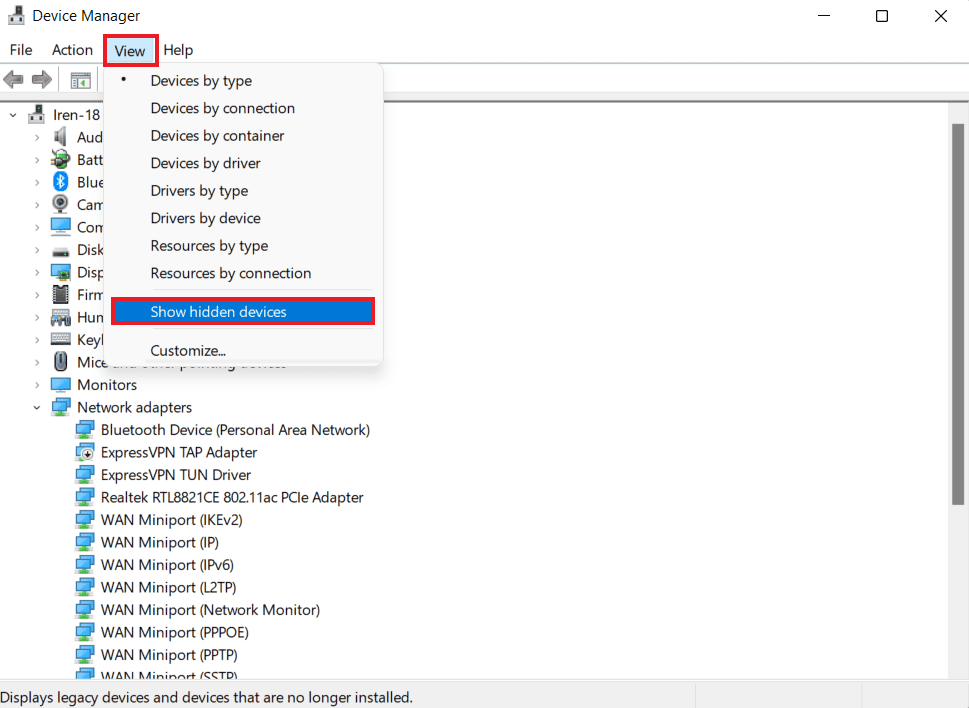
3. Zatim kliknite na karticu „Akcija“ i odaberite „Skeniraj promene hardvera“.
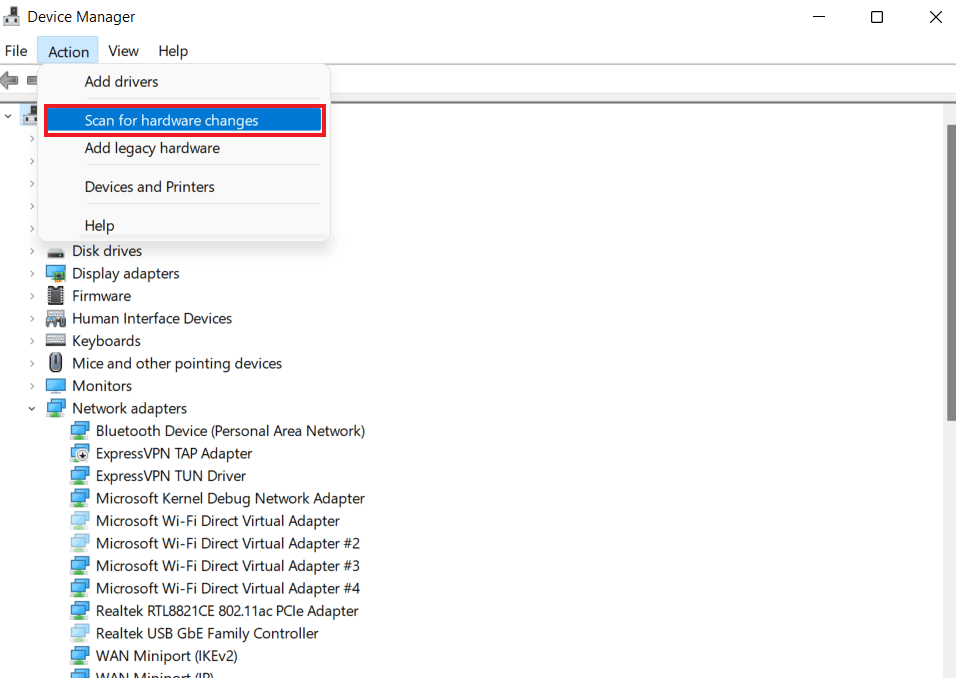
4. Sada proverite da li se HID-kompatibilan ekran osetljiv na dodir pojavljuje u sekciji „Human Interface Devices“.
Metod 2: Pokretanje alata za rešavanje problema sa hardverom i uređajima
Greška nestalog ekrana osetljivog na dodir može se javiti i ako postoje problemi sa hardverom ili uređajem. Pokretanje alata za rešavanje problema može vam pomoći da otkrijete i rešite poznate probleme. Ovaj alat je pouzdan u otkrivanju problema sa uređajima koji nisu pravilno instalirani ili povezani sa vašim sistemom. Detalje o tome kako da koristite ovaj alat možete pronaći u našem vodiču „Pokrenite alatku za rešavanje problema sa hardverom i uređajima“.
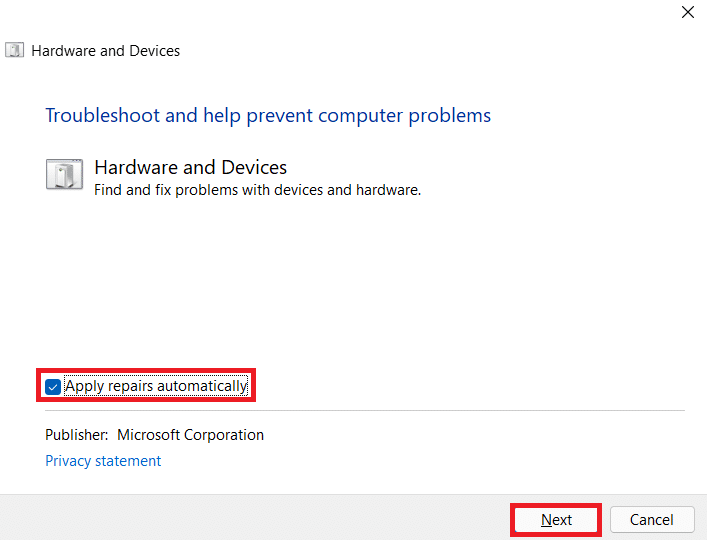
Metod 3: Ažuriranje upravljačkih programa za ekran osetljiv na dodir
Da biste rešili problem sa nestankom HID ekrana osetljivog na dodir, sledeće što možete pokušati je ažuriranje upravljačkih programa za ekran osetljiv na dodir putem Device Manager-a. Zastareli drajveri mogu sprečiti pristup ekranu osetljivom na dodir, stoga je važno redovno ih ažurirati.
1. Pokrenite Device Manager kao što je prikazano u Metodu 1.

2. Dvaput kliknite na „Human Interface Devices“ da biste proširili njegov sadržaj.
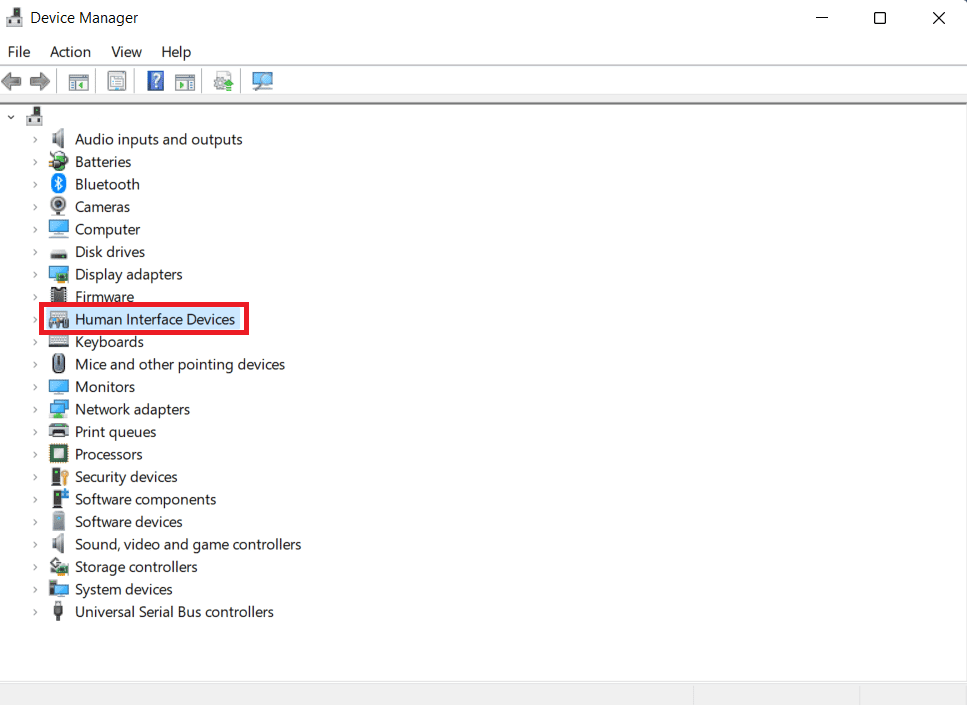
3. Zatim desnim klikom miša na uređaj i odaberite „Ažuriraj drajver“.
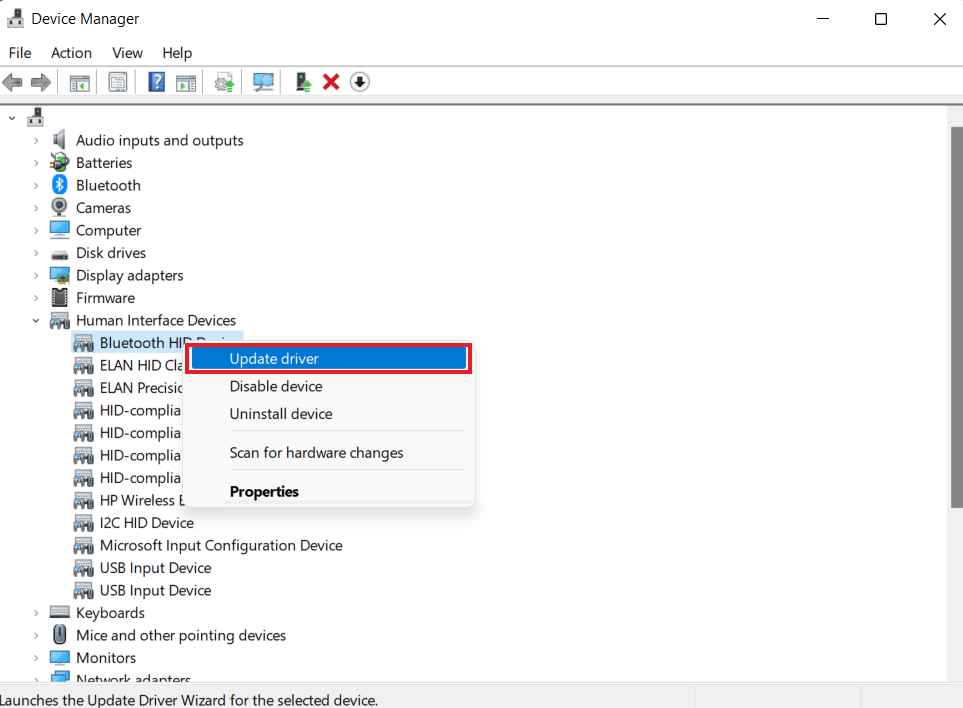
4. Označite polje za „Automatsko skeniranje za drajvere“.
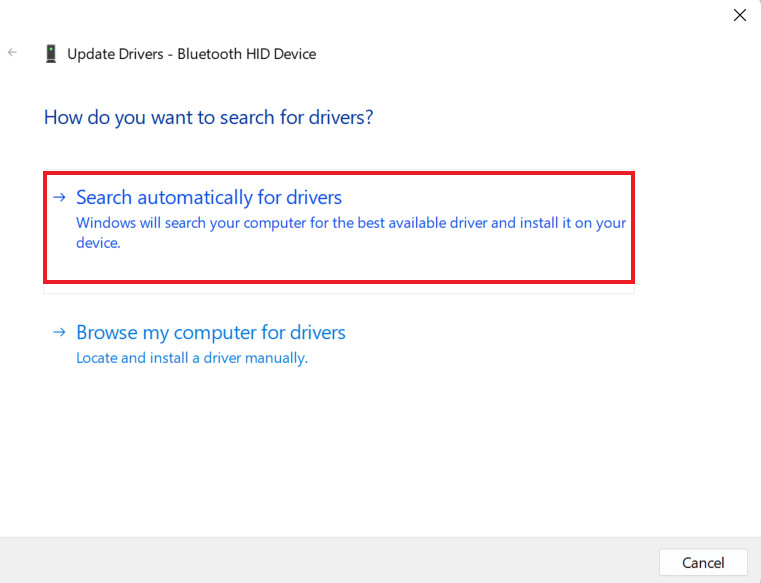
5. Na isti način, ažurirajte sve HID drajvere i proverite da li je problem sa drajverom ekrana osetljivog na dodir rešen.
Metod 4: Ponovna instalacija upravljačkih programa za ekran osetljiv na dodir
Ako ažuriranje drajvera za ekran osetljiv na dodir ne pomogne, možete ga deinstalirati i ponovo instalirati. Ako drajveri nisu pravilno instalirani, to može ometati pristup ekranu osetljivom na dodir. Da biste to uradili, prvo morate da deinstalirate „ghost“ drajvere, koji nisu aktivno u upotrebi, sledećim koracima:
1. Pokrenite meni „Pretraga“, ukucajte „Command Prompt“ i kliknite na „Run as administrator“.
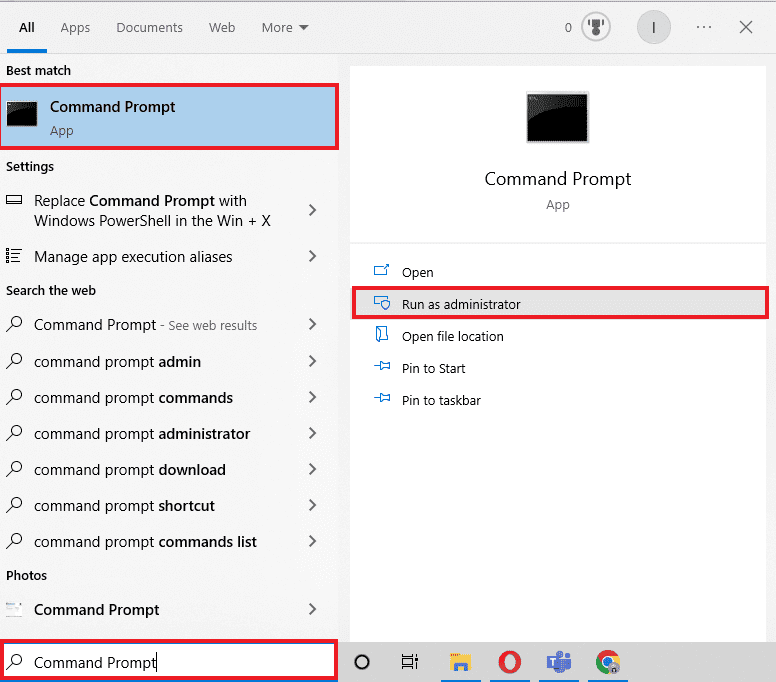
2. Zalepite sledeću komandu i pritisnite Enter:
set devmgr_show_nonpresent_devices=1
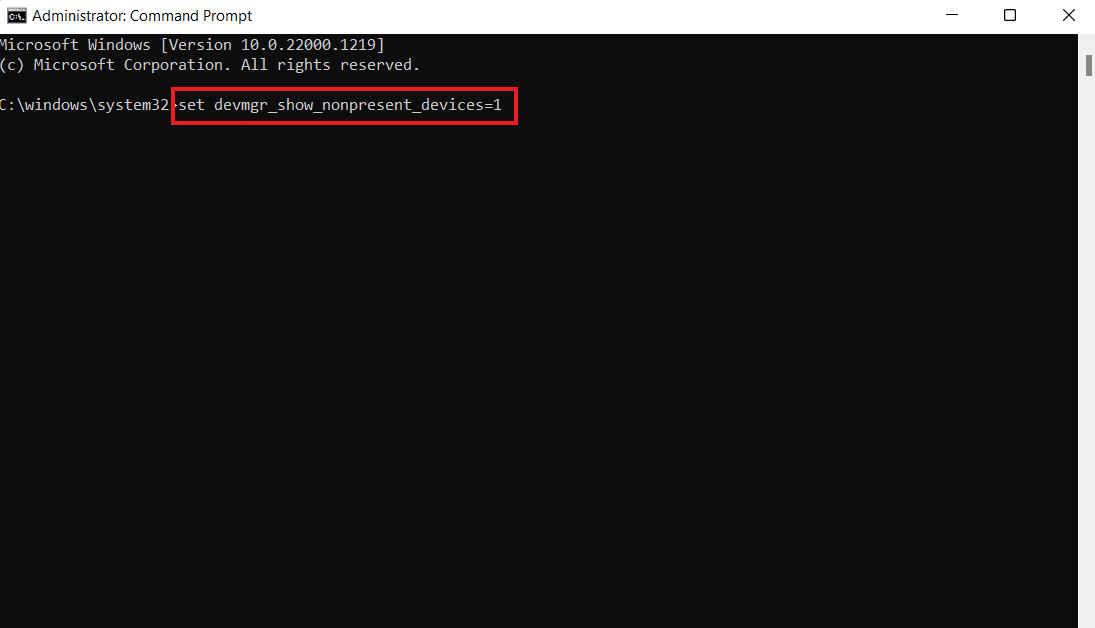
3. Zatim ukucajte `devmgmt.msc` kao komandu za pokretanje Device Manager-a.
4. Izaberite karticu „Prikaz“ i kliknite na „Prikaži skrivene uređaje“ iz menija.
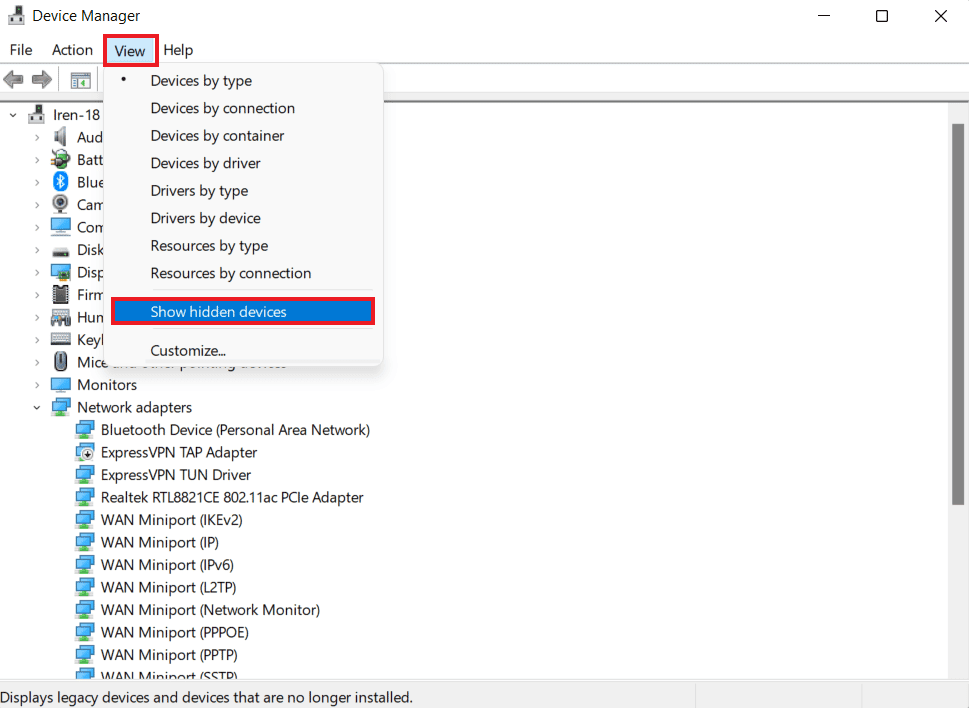
5. Komanda će prikazati listu uređaja, drajvera i servisa koji nisu pravilno instalirani ili su deinstalirani.
6. Pronađite uređaj koji tražite, desnim klikom na njega i odaberite „Deinstaliraj“.
7. Zatim, ponovo pokrenite računar.
8. Nakon ponovnog pokretanja, otvorite Device Manager i na kartici „Akcija“ kliknite na „Skeniraj promene hardvera“.
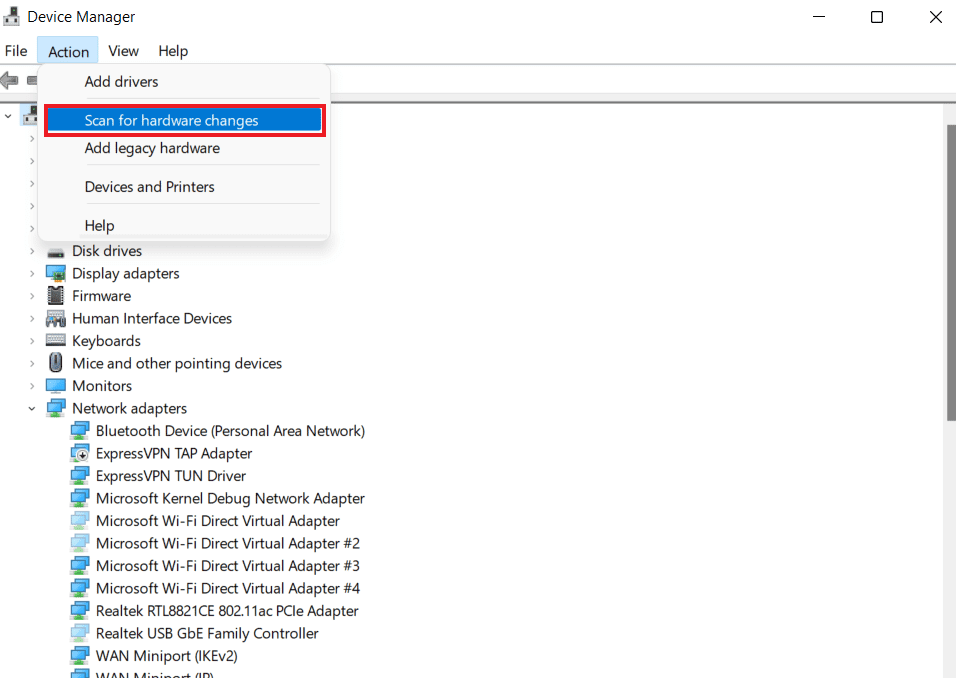
9. Sada proverite da li je sistem detektovao ekran osetljiv na dodir i da li je drajver automatski instaliran.
Ovo bi trebalo da reši problem sa nedostajućim HID-kompatibilnim drajverom ekrana osetljivog na dodir.
Metod 5: Promena vrednosti drajvera za ekran osetljiv na dodir
U registru Windows operativnog sistema postoji mnogo ključnih vrednosti. Ako su ove vrednosti pogrešno konfigurisane, može se pojaviti problem kao što je nestanak HID ekrana osetljivog na dodir. Promenite ove vrednosti za drajver ekrana osetljivog na dodir u registru na sledeći način:
1. Otvorite Registry Editor ukucavanjem `regedit` u dijalog „Pokreni“.
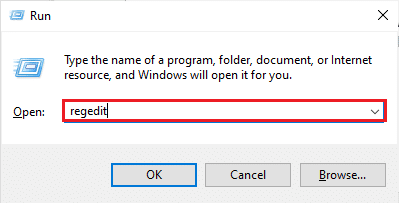
2. Sada, idite do sledeće putanje:
ComputerHKEY_CURRENT_USERSoftwareMicrosoftWispTouch
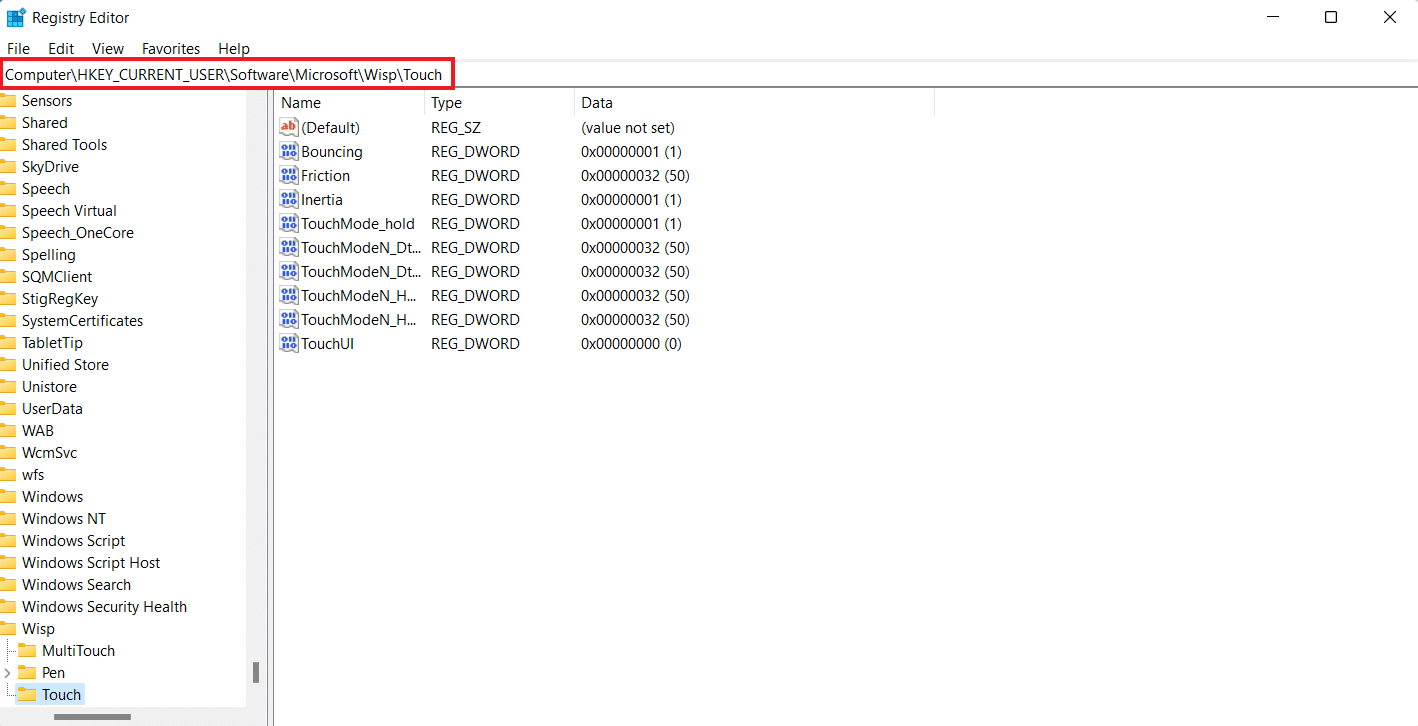
3. Dvaput kliknite na ključ „TouchGate“ u desnom oknu, promenite vrednost sa „0“ na „1“ i kliknite na „OK“.
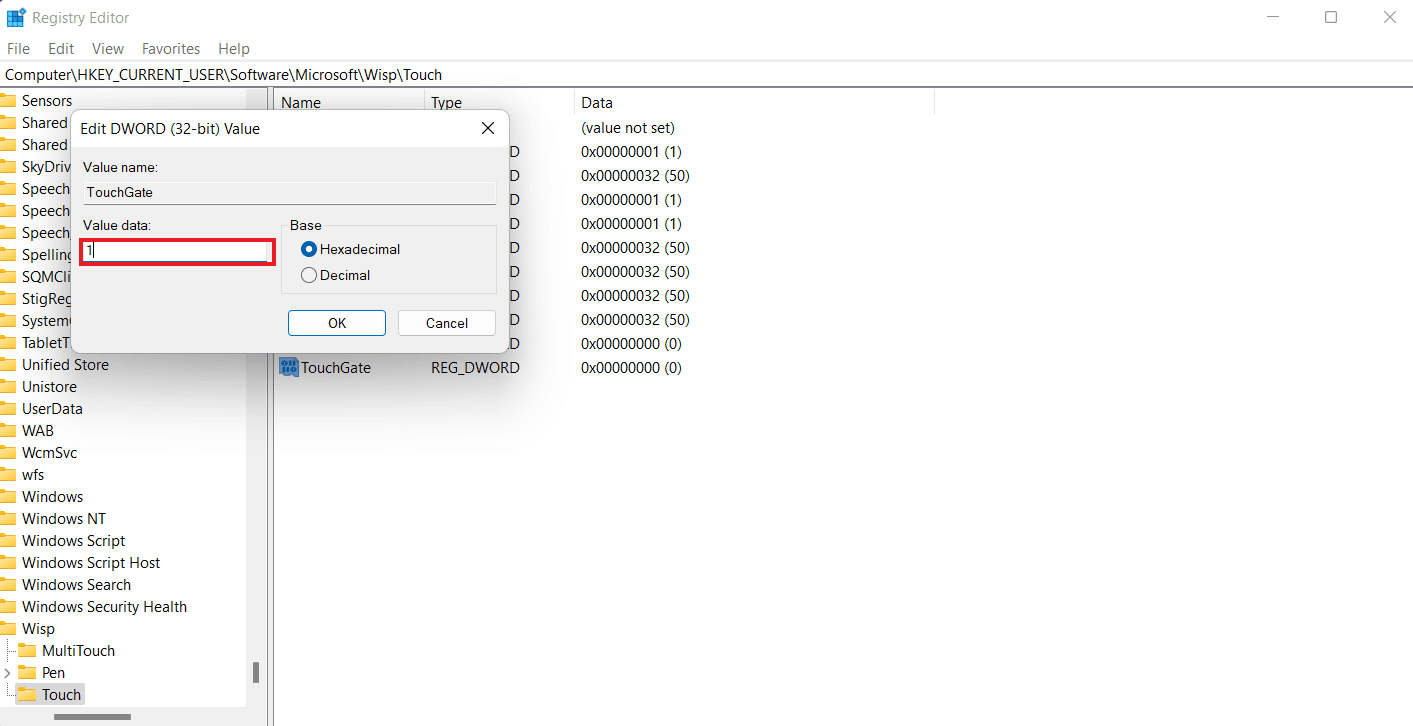
4. Ako „TouchGate“ ključ ne postoji, kreirajte ga desnim klikom na prazan prostor, odaberite „DWORD (32-bit) Value“ i nazovite ga „TouchGate“.
Metod 6: Deinstaliranje Windows Update-a
Problem sa HID kompatibilnim drajverom ekrana osetljivog na dodir može biti uzrokovan nedavnom nadogradnjom Windows operativnog sistema. HID drajvere isporučuju proizvođači originalne opreme (OEM) i instaliraju se tokom Windows nadogradnje. Ako je instalacija oštećena ili nedostaju neke datoteke, morate deinstalirati Windows Update da biste popravili grešku na ekranu osetljivom na dodir.
1. Otvorite Windows podešavanja na računaru.
2. Odaberite „Ažuriranje i bezbednost“ u podešavanjima.
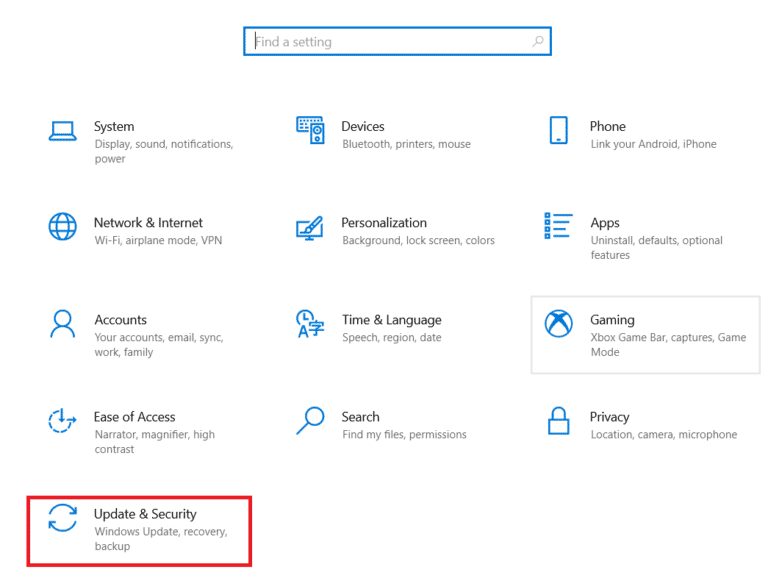
3. Zatim kliknite na „Prikaži istoriju ažuriranja“.
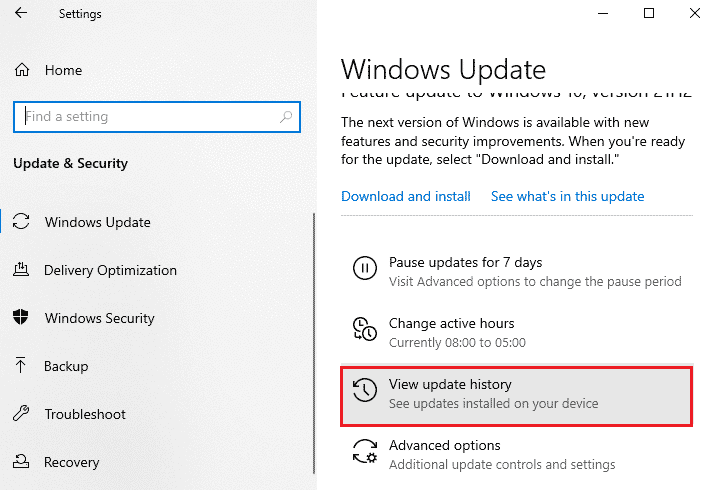
4. Kliknite na „Deinstaliraj ažuriranja“ u „Prikaži istoriju ažuriranja“.
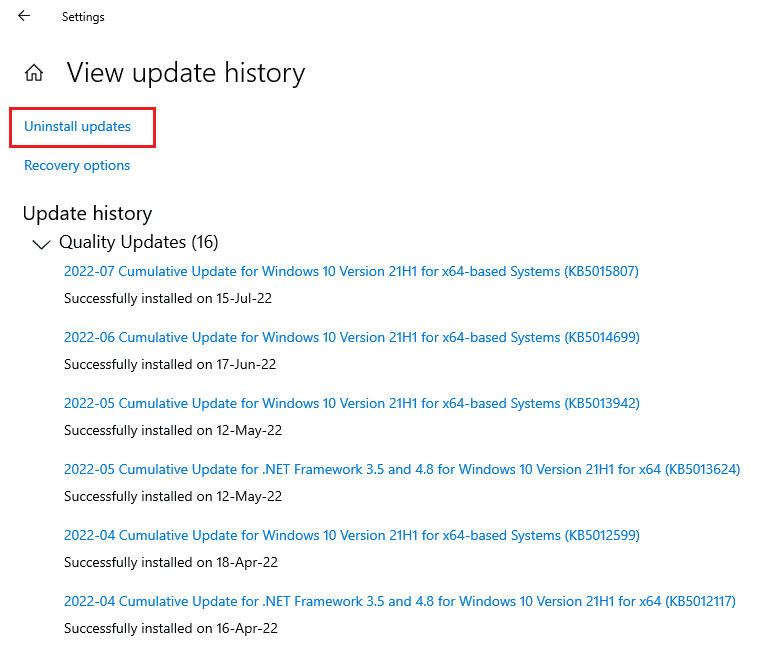
5. Na kraju, desnim klikom miša na najnoviju ispravku i kliknite na „Deinstaliraj“.
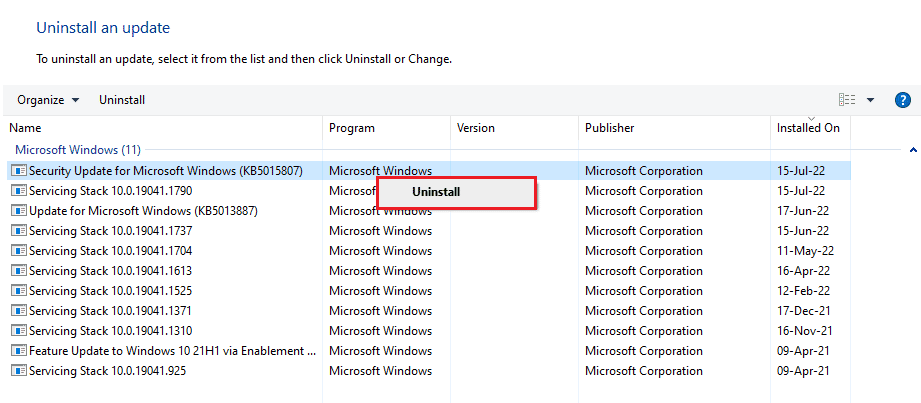
Metod 7: Ažuriranje BIOS-a
BIOS je osnovni ulazno-izlazni sistem vašeg računara. On služi kao veza između operativnog sistema i hardvera. Njegovo ažuriranje je važan korak ako želite da izbegnete problem sa nestankom HID ekrana osetljivog na dodir u Windows 10. Pogledajte naš vodič o tome šta je BIOS i kako ga ažurirati.

Metod 8: Vraćanje sistema u prethodno stanje
Problem sa drajverom ekrana osetljivog na dodir se može rešiti i vraćanjem sistema. Ako nakon svih prethodnih koraka problem i dalje postoji, možete pokušati da izvršite vraćanje sistema koristeći naš vodič „Kako koristiti System Restore u Windows 10“.
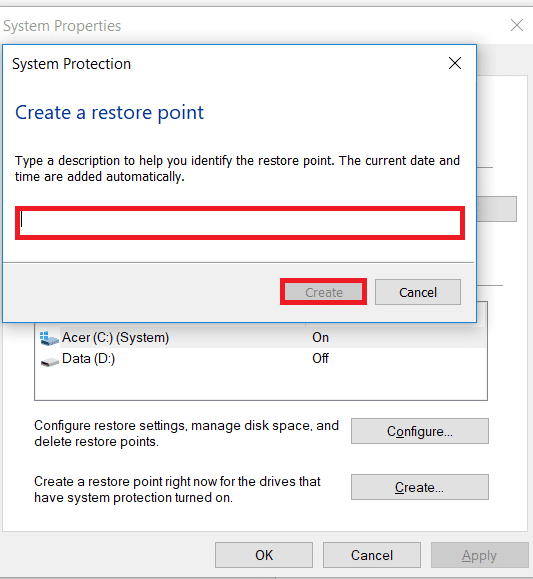
Metod 9: Popravka Windows-a
Kao poslednje sredstvo, možete popraviti Windows na svom uređaju. Korisnici Windows-a mogu resetovati svoje uređaje i vratiti ih na fabrička podešavanja. Ovo će deinstalirati sve drajvere, aplikacije i servise koje niste uspeli da instalirate pravilno. Pre popravke Windows-a, morate napraviti rezervnu kopiju datoteka i podataka. Pogledajte naš vodič „Kako popraviti lako instaliranje Windows 10“.
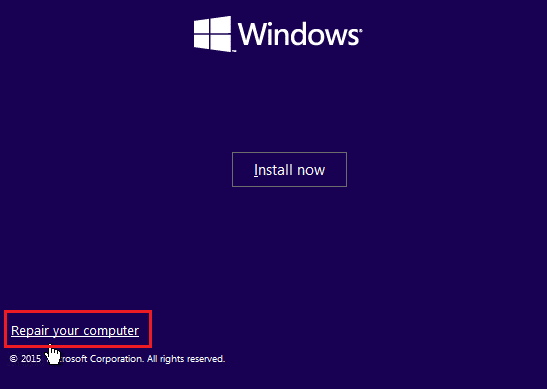
Metod 10: Popravka ili zamena ekrana osetljivog na dodir
Ako i dalje ne možete da rešite problem sa HID ekranom osetljivim na dodir nakon svih prethodnih koraka, možete razmotriti popravku ili zamenu ekrana osetljivog na dodir. Moguće je da je kontroler ekrana osetljivog na dodir oštećen. Kontaktirajte stručnjaka za hardver da bi izvršio pregled vašeg ekrana.
Često postavljana pitanja (FAQ)
P1. Kako da omogućim HID ekran osetljiv na dodir na svom računaru?
O1. Možete omogućiti HID ekran osetljiv na dodir pristupom Device Manager-u.
P2. Zašto moj sistem ne prikazuje HID ekran osetljiv na dodir?
O2. Ako ne možete pronaći HID ekran osetljiv na dodir na svom računaru, moguće je da je ekran ručno isključen ili da su drajveri zastareli.
P3. Mogu li deinstalirati HID ekran osetljiv na dodir sa svog računara?
O3. Da, možete deinstalirati HID ekran osetljiv na dodir, desnim klikom na „Human Interface Devices“ u Device Manager-u i odabirom „Deinstaliraj“.
P4. Šta je HID kompatibilan uređaj?
O4. HID kompatibilan uređaj prati specifičan komunikacijski protokol, što mu omogućava da se koristi sa gotovo bilo kojim sistemom.
P5. Da li je moguće pretvoriti laptop u uređaj sa ekranom osetljivim na dodir?
O5. U zavisnosti od modela laptopa, možda ćete moći da promenite postojeći ekran u ekran osetljiv na dodir, ukoliko matična ploča to podržava.
***
Nadamo se da je ovaj vodič o rešavanju problema sa HID ekranom osetljivim na dodir bio informativan i da vam je pomogao u rešavanju problema. Pišite nam u komentarima ispod o vašim iskustvima, sugestijama i upitima.